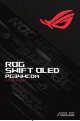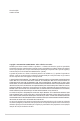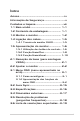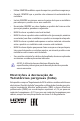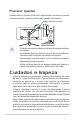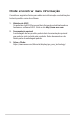ROG SWIFT OLED PG34WCDM U S E R G U I D E
Primeira Edição Outubro de 2023 Copyright © 2023 ASUSTeK COMPUTER INC. Todos os direitos reservados. Nenhuma parte deste manual, incluindo os produtos e o software nele descritos, pode ser reproduzida, transmitida, transcrita, armazenada em qualquer sistema ou traduzida para qualquer idioma sob qualquer forma ou por qualquer meio, excepto a documentação mantida pelo comprador como cópia de segurança, sem autorização escrita da ASUSTeK COMPUTER INC. (“ASUS”).
Índice Avisos..................................................................iv Informação de Segurança...............................v Cuidados e limpeza........................................ viii 1.1 Bem-vindo!............................................. 1-1 1.2 Conteúdo da embalagem.................... 1-1 1.3 Montar o monitor.................................. 1-2 1.4 Ligação dos cabos.............................. 1-5 1.4.1 Traseira do monitor OLED................1-5 1.5 Apresentação do monitor...
Avisos Declaração da Comissão Federal de Comunicações (FCC) Este dispositivo está em conformidade com o Artigo 15º das Normas da FCC. O seu funcionamento está sujeito às duas condições seguintes: • Este dispositivo não pode causar interferências prejudiciais. • Este dispositivo deve aceitar qualquer interferência recebida incluindo interferências que possam causar operações não desejadas.
Declaração do Departamento de Comunicações do Canadá Este equipamento digital não excede os limites da Classe B para emissões de ruído de radiofrequência para um equipamento digital conforme definido pela Regulamentação de Interferência de Rádio do Departamento de Comunicações do Canadá. Este dispositivo digital de Classe B está em conformidade com a norma canadiana ICES-003.
• Não sobrecarregue a tomada eléctrica ou as extensões. A sobrecarga poderá originar incêndio ou choque eléctrico. • Evite o contacto com pó, humidade e temperaturas extremas. Não coloque o monitor em locais onde este possa ficar molhado. Coloque o monitor sobre uma superfície estável. • Desligue o monitor durante tempestades de relâmpagos ou sempre que este não for utilizado por um longo período de tempo. Isto protegerá o monitor contra possíveis danos devido a sobretensão.
• Utilizar SEMPRE mobiliário capaz de suportar o produto em segurança. • Garantir SEMPRE que o produto não sobressai da extremidade do mobiliário. • Instruir SEMPRE as crianças acerca do perigo de trepar ao mobiliário para alcançar o produto ou os seus controlos. • Encaminhar SEMPRE os cabos ligados ao produto de forma a evitar que sejam pisados, puxados ou agarrados. • NUNCA colocar o produto num local instável.
Prevenir quedas Quando utilizar o monitor OLED, fixe-o à parede com um cabo ou corrente capaz de suportar o peso do monitor para impedir a sua queda. Cabo ou corrente 65W USB • • • • O design do monitor poderá ser diferente do apresentado nas ilustrações. A instalação deve ser efetuada por um técnico qualificado. Contacte o seu fornecedor para mais informações. Para modelos com peso líquido >= 7 kg. Selecione a maneira adequada de prevenir quedas.
Este símbolo do caixote do lixo com uma cruz por cima indica que o produto (equipamento eléctrico e electrónico, e com baterias contendo mercúrio) não deve ser colocado junto com o lixo doméstico. Verifique as normas locais relativas à eliminação de produtos electrónicos. AEEE yönetmeliğine uygundur Os sintomas seguintes são normais: • Devido à natureza da luz fluorescente, o ecrã pode apresentar alguma cintilação quando utilizado pela primeira vez.
Onde encontrar mais informação Consulte as seguintes fontes para obter mais informação e actualizações tanto do produto como do software. x 1. Websites da ASUS Os websites da ASUS fornecem-lhe informação actualizada sobre o hardware e software ASUS. Visite o site http://www.asus.com 2. Documentação opcional A embalagem do seu produto pode incluir documentação opcional que pode ter sido incluída pelo vendedor. Estes documentos não fazem parte da embalagem padrão. 3. Sobre o Flicker https://www.asus.
1.1 Bem-vindo! Obrigado por ter adquirido o monitor OLED da ASUS®! O mais recente monitor de OLED da ASUS proporciona uma visualização mais nítida, mais alargada e com cores mais vivas para além de oferecer uma série de outras funções que ajudam a melhorar a sua experiência de visualização. Com estas funções, pode desfrutar da conveniência e fantástica experiência visual que o monitor lhe proporciona! 1.
1.3 Montar o monitor Para montar o monitor: • 1. Quando montar o suporte/base do monitor, recomendamos que mantenha o monitor no interior da sua embalagem EPS (Poliestireno Expandido). Retire todos os acessórios da placa de espuma. 1 2. 3. Retire a placa de espuma. Pressione para abrir o orifício de montagem do suporte.
4. Alinhe e instale o suporte no seu compartimento na traseira do monitor. 4 5. 6. Alinhe e instale a base no suporte. Fixe a base ao suporte apertando o parafuso incorporado. 6 5 7. 8. Coloque a película amovível na tampa de projeção LED. Instale a tampa de projeção LED no suporte, alinhando com as placas magnéticas.
9. Retire o monitor da embalagem EPS inferior. 9 • • Não segure no ecrã. Recomendamos que segure no suporte para levantar o monitor. O tamanho de parafuso da base é M5 x 25 mm. Ajuste o monitor para um ângulo que lhe seja mais confortável.
1.4 Ligação dos cabos 1.4.1 Traseira do monitor OLED 1 90W USB 2 3 90W USB 4 5 6 1. Porta USB Tipo A 2. Tomada para auscultadores 3. Porta USB Tipo A 4. Porta de entrada DC 5. Porta de saída SPDIF 6. Portas HDMI-1/HDMI-2 Monitor OLED para jogos ROG Swift PG34WCDM 7 8 9 10 11 7. Bloqueio do tipo Kensington 8. DisplayPort 9. Porta USB Tipo C 10. Porta USB Tipo B 11.
1.5 Apresentação do monitor 1.5.1 Utilização dos botões de controlo Utilize os botões de controlo na parte traseira do monitor para ajustar as definições do monitor. 4 1 1. 3 Botão Selecionar entrada/Fechar: • Pressione para ativar o botão de atalho Selecionar entrada. No menu OSD, pressione para sair do menu OSD. • 2. 1-6 2 Para alterar a função do botão de atalho, aceda ao menu MyFavorite > Atalho. Botão de Atalho / Navegação: • : Pressione para ativar o menu OSD.
• : Desloque o botão para baixo para ativar o botão de atalho de Volume. • : No menu OSD, desloque o botão para cima/baixo para percorrer as definições. • : Desloque o botão para a direita para ativar o botão de atalho de GamePlus. No menu OSD, desloque o botão para a direita para mudar para o menu seguinte. • : No menu OSD, desloque o botão para a esquerda para sair do menu OSD ou voltar ao menu anterior. • • • 3. Botão de Energia: • 4.
1.5.2 Função GamePlus A função GamePlus disponibiliza um kit de ferramentas e cria um melhor ambiente de jogos para jogar diferentes tipos de jogos. As 6 opções de mira permitem-lhe escolher a que melhor se adequa ao jogo que está a jogar. Também são exibidos um temporizador e um cronómetro no ecrã que pode posicionar no lado esquerdo do ecrã para controlar o tempo de duração de jogo; ao mesmo tempo, o contador de FPS (fotogramas por segundo) permite-lhe saber se o jogo está a ser executado com fluidez.
GamePlus – Francoatirador GamePlus — Visão Noturna Francoatirador Francoatirador GamePlus — Temporizador Visão Noturna Francoatirador Temporizador DESLIG. DESLIG. 1.2x 1.2x 30:00 1.2x 1.2x 40:00 1.5x 1.5x 50:00 1.5x 1.5x 60:00 2.0x 2.0x 90:00 2.0x 2.0x DESLIG.
1.5.3 Função GameVisual A função GameVisual ajuda-o a seleccionar entre diferentes modos de imagem de forma conveniente. Para ativar o GameVisual: 1. Pressione o botão de atalho de GameVisual. Por predefinição, o botão para a cima está configurado como botão de atalho de GameVisual. Para alterar a função do botão de atalho, aceda ao menu MyFavorite > Atalho. 2. 1-10 Desloque o botão diferentes modos.
• • • No modo de Corrida, as funções Saturação e Nitidez não podem ser configuradas pelo utilizador. No modo sRGB, as funções Saturação, Temp. da cor, Nitidez e Contraste não podem ser configuradas pelo utilizador. No modo, a função Saturação não pode ser configurada pelo utilizador. GameVisual Modo de Cenário Modo de Corrida Modo de Cinema Modo RTS/RPG Modo FPS Modo de calibragem sRGB MOBA Mode Modo de Óculos de Visão Noturna Modo de Utilizador 3. Pressione o botão para confirmar a seleção.
2.1 Remoção da base (para montagem VESA) • Evite danificar a superfície do monitor. Quando remover o suporte do monitor, mantenha-o sempre no interior da sua embalagem EPS. O suporte amovível deste monitor foi especialmente concebido para permitir a montagem na parede segundo a especificação VESA. 1. 2. 3. 4. 5. Desligue o cabo de alimetação e os cabos de sinal. Coloque cuidadosamente o monitor com o ecrã voltado para baixo na embalagem EPS. Remova a tampa de projeção LED.
2.2 Ajustar o monitor • Para uma óptima visualização, recomendamos-lhe que olhe para o monitor de frente e que ajuste o monitor adoptando um ângulo que lhe seja mais confortável. • Segure no suporte para evitar a queda do monitor ao alterar o seu ângulo. • O ângulo do monitor pode ser alterado entre -5° e 20° e permite uma rotação de 15° para a esquerda ou para a direita. Também pode ajustar a altura do monitor ±11 cm e rodar o monitor (3˚ para a direita ou para a esquerda) para a orientação vertical.
3.1 Menu OSD (menu apresentado no ecrã) 3.1.1 Como reconfigurar ROG SWIFT PG34WCDm 3440 x 1440 Jogos Imagem Cor 60Hz GameVisual Modo de Corrida Sel. Entrada DisplayPort HDR DESLIG. Variable Refresh Rate ELMB GamePlus GameVisual Shadow Boost Sel. Entrada PIP/PBP Volume 50 3-1 Back Enter Exit 1. Pressione o botão para exibir o menu OSD. 2. Desloque o botão para cima/baixo para navegar pelas diferentes funções.
3.1.2 Apresentação das funções do menu OSD 1. Jogos Configure as suas preferências para jogos. ROG SWIFT PG34WCDm 3440 x 1440 Jogos Imagem Cor 60Hz GameVisual Modo de Corrida Sel. Entrada DisplayPort HDR DESLIG. Variable Refresh Rate ELMB GamePlus GameVisual Shadow Boost Sel.
Para ativar a função ELMB, desative primeiro a função Frequência de atualização variável. ELMB funciona na frequência vertical de 60/120Hz. As seguintes funções serão desativadas quando a função ELMB for ativada: – Frequência de atualização variável – Filtro de Luz Azul – Controlo de aspecto – HDR – PIP/PBP • • • • • GamePlus: Configura o ambiente de jogos. Para obter mais informações, consulte as páginas 1-8 e 1-9. GameVisual: Selecciona o modo de imagem.
• Contraste: Ajusta o nível de contraste. O intervalo para ajuste situa-se entre 0 e 100. • VividPixel: Tecnologia exclusiva da ASUS que oferece imagens com aspeto natural para proporcionar uma experiência de visualização nítida e detalhada. O intervalo para ajuste situa-se entre 0 e 100. • Limpar contorno de pixéis: Reduz eficazmente a franja de cor nos contornos da imagem digitalizada. • Configuração De HDR: Define o modo HDR para ASUS Gaming HDR, ASUS Cinema HDR ou Console HDR.
• Filtro de Luz Azul: Reduz o nível da luz azul emitida pelo ecrã. Para desativar o Filtro de Luz Azul, selecione DESLIG. • • • • As predefinições do Modo de Corrida serão automaticamente importadas, quando o Filtro de luz azul for activado. Entre o Nível 1 e o Nível 3, a função Brilho pode ser configurada pelo utilizador. O Nível 4 é uma definição optimizada. A função Brilho não pode ser configurada pelo utilizador.
3. Cor Seleccione a cor pretendida para a imagem neste menu. ROG SWIFT PG34WCDm 3440 x 1440 Jogos Imagem Cor 60Hz GameVisual Modo de Corrida Sel. Entrada DisplayPort HDR DESLIG. Espaço cor do ecrã Temp. da cor Saturação 50 Saturação de seis eixos Gama Sel. Entrada PIP/PBP Volume 50 Back Enter Exit • Espaço cor do ecrã: Seleccione o espaço de cor para a saída de cor do monitor. • Temp. da cor: Selecciona a temperatura da cor desejada. • Saturação: Ajusta o nível de saturação.
4. Seleccionar entrada Seleccionar a fonte de entrada. ROG SWIFT PG34WCDm 3440 x 1440 Jogos Imagem Cor 60Hz GameVisual Modo de Corrida Sel. Entrada DisplayPort HDR DESLIG. Deteção Entrada Auto USB-C DisplayPort HDMI-1 HDMI-2 Sel. Entrada PIP/PBP Volume 50 3-7 Back Enter Exit • Deteção Entrada Auto: Quando ativado, o sistema irá selecionar automaticamente a última porta E/S introduzida. • Fonte de entrada: Selecionar manualmente a fonte de entrada.
5. PIP/PBP Configure as definições relativas a multi-imagem. • • Quando o modo PIP/PBP for ativado, será exibida a seguinte mensagem no menu OSD: – O modo PIP/PBP é utilizado abaixo de 60Hz. – O modo PIP/PBP não suporta a função HDR. – A função DSC é suportada apenas na janela principal.
6. Efeito de iluminação Configurar o efeito de iluminação da tampa traseira e da tampa da base. ROG SWIFT PG34WCDm 3440 x 1440 Efeito de luz MyFavorite 60Hz GameVisual Modo de Corrida Sel. Entrada DisplayPort HDR DESLIG. Aura Sync Aura RGB LUZ EM MOVIMENTO Config.
7. MyFavorite A partir desta função principal, poderá ajustar as definições de Atalho e Def. Personalizada. ROG SWIFT PG34WCDm 3440 x 1440 Efeito de luz 60Hz GameVisual Modo de Corrida Sel. Entrada DisplayPort HDR DESLIG. Atalho Definição personalizada MyFavorite Config. Sistema Volume 50 Back Enter Exit • Atalho: É possível selecionar GamePlus, GameVisual, Brilho, Sem som, Intensificação de sombras, Contraste, Selecionar entrada, Definição HDR, Filtro de Luz Azul, Temp.
8. Config. Sistema Permite-lhe ajustar a configuração do sistema. ROG SWIFT PG34WCDm 3440 x 1440 60Hz GameVisual Modo de Corrida Sel. Entrada DisplayPort HDR DESLIG. Idioma Efeito de luz Som Config. USB MyFavorite Sensor de proximidade Indicador de energia Config. Sistema Bloq. botão de energia Bloqueio de teclas Definição de Alimentação Volume 50 Back Enter Exit (Página 1/2) ROG SWIFT PG34WCDm 3440 x 1440 60Hz GameVisual Modo de Corrida Sel. Entrada DisplayPort HDR DESLIG. Config.
• Config. USB: Configura as definições da porta USB. • KVM: Controla o ecrã de origem utilizando um teclado e um rato. • Smart KVM: Controla os dois dispositivos ligados utilizando apenas um teclado e um rato. • • • • • • • Certifique-se de que as portas USB Tipo C e USB Tipo B estão ligadas aos seus dispositivos e que a fonte USB-C está ativada antes de ativar a função Smart KVM PBP. Visite o site de suporte da ASUS para obter mais informações.
• Bloqueio de teclas: Active esta função para desactivar todas as teclas de função. Pressione o botão de durante mais de cinco segundos para cancelar a função de bloqueio dos botões. Para obter mais informações sobre o cancelamento do bloqueio de botões, consulte o “Guia de consulta rápida”. • Definição de Alimentação: Selecione a definição de energia entre Modo padrão e Modo de poupança de energia. • • • • • Config.
• • Após a ativação da limpeza de pixéis, o monitor ficará indisponível durante cerca de seis minutos. Deseja executar a limpeza de pixéis? Sim / Não Lembrete de limpeza de pixéis: Define o lembrete para o utilizador executar a Limpeza de pixéis: • Para evitar e reduzir a ocorrência de retenção de imagens, execute a limpeza de pixéis e não desligue o monitor antes da conclusão do processo de limpeza de pixéis.
3.2 Aura Sync O Armoury Crate é um software que controla os LED coloridos em dispositivos suportados, tais como, placas principais, placas gráficas, PC, etc. O software Aura permite ajustar a cor dos LED RGB nesses dispositivos e selecionar diferentes efeitos de iluminação. Pode também corrigir ou ajustar a cor dos LED efectuando a sua calibragem. Para activar o software Aura: 1. Active a função Aura Sync no menu OSD. 2. Ligue a porta USB tipo B ou USB tipo C do monitor à porta USB do seu computador. 3.
3.3 Especificações Modelo PG34WCDM Tipo do ecrã OLED Tamanho do ecrã 33,94'’ (86,22 cm) Resolução máxima 3440 x 1440 Brilho (máx.) 450 nits Relação de contraste (Típ.) 1500000:1 Ângulo de visualização 178° (E/D), 178° (C/B) Cores do monitor 1073,7M (10 bits) Tempo de resposta 0,03 ms Entrada HDMI Sim Entrada DisplayPort Sim Entrada Tipo C Sim Porta USB A montante tipo B/tipo C (Saída tipo C: 5V, 3A/9V, 3A/12V, 3A/15V, 3A/20V, 4,5A) A jusante USB3.2 x2, USB2.
Modelo PG34WCDM Peso bruto (Est.) 13,5 kg Tensão Adaptador 14A, 20V Temperatura Temperatura de funcionamento: 0 a 40 °C Temperatura de armazenamento: -30 a 65 °C *As especificações estão sujeitas a alteração sem aviso prévio. 292.62 276.14 11.34 60.30 3.4 Dimensões externas 2.0° /l 15.0°+ Swive Swiv 2.0° el 15 .0°+/- 785.87 7.70 Tilt -3.5°+/-1.5° 33.94 inch (Diagonal) 7.70 196.57 354.56 10.60 7.70 332.93(Active Area) 795.33(Active Area) 371.85 551.13 Tilt 18.5°+/-1.5° 435.
3.5 Resolução de problemas (perguntas frequentes) Problema O LED de alimentação não está ligado. Solução possível • Prima o botão para verificar se o monitor está ligado. • Verifique se o transformador e o cabo de alimentação estão devidamente ligados ao monitor e à tomada eléctrica. • Verifique a função Indicador de energia no menu OSD. Seleccione “LIG.” para ligar o LED de energia. O LED de energia acende em • Verifique se o monitor e o computador estão vermelho e não é apresentada ligados.
3.6 Lista de resoluções suportadas Valores suportados no modo PC 3-19 Resolução Freq. H. (kHz) Freq. V.
Temporização CEA Resolução Freq. H. (kHz) Freq. V.